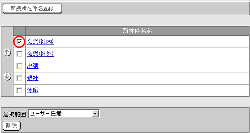1.所在件名を登録する手順
手順1-1.「管理者設定」ボタンを押します
伝言・所在画面の右下にある「管理者設定」ボタンを押します。
|
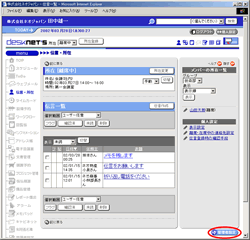
|
手順1-2.[所在件名設定]リンクを押します
【伝言・所在設定】欄の[所在件名設定]リンクを押します。
|
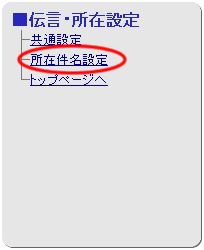
|
手順1-3. を押します を押します
所在件名一覧画面の「新規所在件名登録」ボタンを押します。
|
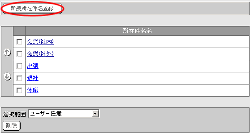
|
手順1-4.所在件名を入力します
所在件名の登録画面の[所在件名名]欄に新しい所在件名を入力してください。
手順1-5. を押してください を押してください
 を押すと所在件名が登録され、所在件名一覧画面に表示されます。 を押すと所在件名が登録され、所在件名一覧画面に表示されます。
|
 |
2.所在件名を変更する手順
手順2-1.「管理者設定」ボタンを押します
手順1-1と同様です。
手順2-2.[所在件名設定]リンクを押します
手順1-2と同様です。
手順2-3.”所在件名”リンクを押します
所在件名一覧画面で変更したい”所在件名名”リンクを押してください。
手順2-4.所在件名を変更します
所在件名の変更画面の[所在件名]欄に変更後の所在件名を入力してください。
手順2-5. を押してください を押してください
 を押して変更完了となります。 を押して変更完了となります。
※[削除]ボタンを押すと、所在件名を削除することができます。
|
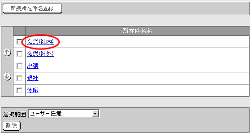
 |
3.所在件名を一覧から削除する手順
手順3-1.「管理者設定」ボタンを押します
手順1-1と同様です。
手順3-2.[所在件名設定]リンクを押します
手順1-2と同様です。
手順3-3.削除する所在件名を選択します
所在件名一覧画面から、削除したい所在件名を選択してください。
手順3-4. を押します を押します
 を押すと、削除の確認メッセージが表示されます。 を押すと、削除の確認メッセージが表示されます。
手順3-5. を押してください を押してください
 を押して削除完了となります。 を押して削除完了となります。
|
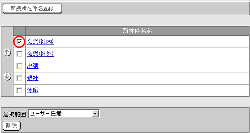 |

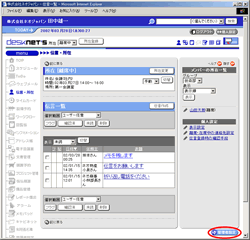
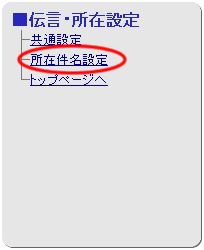
 を押します
を押します
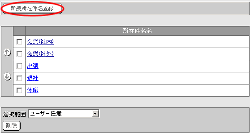
 を押してください
を押してください
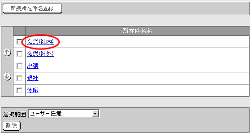

 を押します
を押します